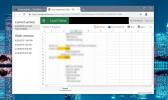Jak odzyskać ważne pliki systemowe bez ponownej instalacji systemu Windows
Czy kiedykolwiek miałeś problem z tym, że Twój program antywirusowy usunął ważne pliki systemowe? Dla mnie jest to nawet gorsze niż niekorzystny wpływ samego wirusa. Najlepszą metodą na zaradzenie infekcji jest czyszczenie, poddawanie kwarantannie i usuwanie, ale jeśli program antywirusowy sam usuwa ważne pliki systemowe bez pytania uprawnienia, które należy rozważyć w celu odzyskania tych plików systemowych, aby zapobiec utracie danych, problemom z wydajnością i powiadomieniom o braku plików systemowych w uruchomienie.
System Windows ma wbudowane narzędzie o nazwie Kontroler plików systemowych ponownie ładuje pliki systemowe za pomocą dysku instalacyjnego systemu Windows. Ta funkcja stała się częścią każdej wersji systemu Windows po Windows 98. Aby naprawić problem z brakującymi plikami systemowymi, wykonaj następujące proste kroki:
Pierwszy, Odłącz swój aktywny internet połączenie.
Zamknij wszystkie bieżące programy nawet twój antywirus, firewall i przeglądarki.
Kliknij Początek, otworzyć Uruchom polecenie, rodzaj sfc / scannow i kliknij ok.
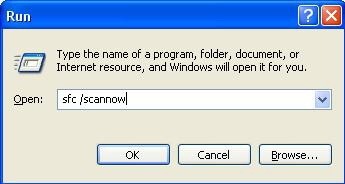
Sprawdzanie plików systemowych sprawdzi w folderze Windows brakujące pliki systemowe i naprawi je, podczas tego procesu sprawdzania może poprosić o włożenie dysku instalacyjnego systemu Windows na płytę CD / DVD-Rom.

Po ukończeniu, wyjmij dysk CD z napędu i uruchom ponownie komputer.
Niektóre typowe polecenia
- sfc / scannow (Skanuje cały system)
- sfc.exe /scanfile=c:\windows\system32\secur.dll(Skanuje określony plik, możesz dodać dowolną nazwę pliku, którą chcesz przeskanować zamiast secur.dll)
- sfc.exe / Veronly (To polecenie weryfikuje tylko chronione pliki, a nie je naprawia)
- sfc /? (Pomoc dla SFFC)
Mam nadzieję, że problem braku plików systemowych zostanie naprawiony tą metodą.
Masz pytania lub zapytania? Daj nam znać.
Poszukiwanie
Najnowsze Posty
Toolwiz BSafe umożliwia tworzenie zaszyfrowanych kontenerów danych osobowych
Jeśli nawet zdalnie znasz narzędzie do szyfrowania dysków funkcją B...
Jak przywrócić starsze wersje plików w OneDrive
OneDrive jest dołączony do systemu Windows 10. Nie musisz go używać...
Łatwe wyłączanie dysków USB lub dostęp do odczytu/zapisu dla gości za pomocą Ratool
Osoby, które pracują w biurze z wieloma osobami w pobliżu lub zabie...